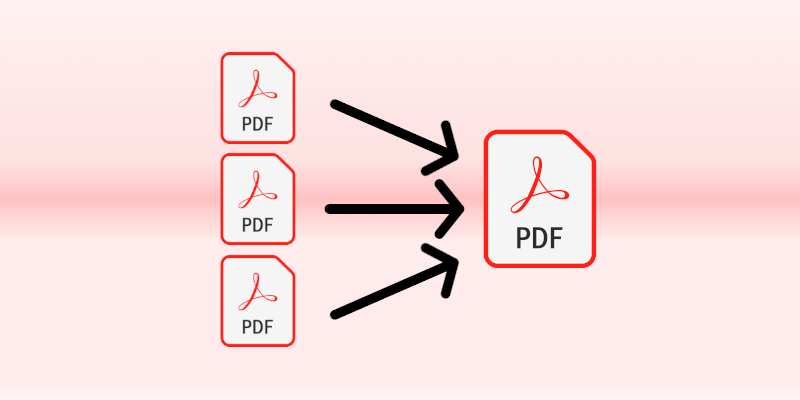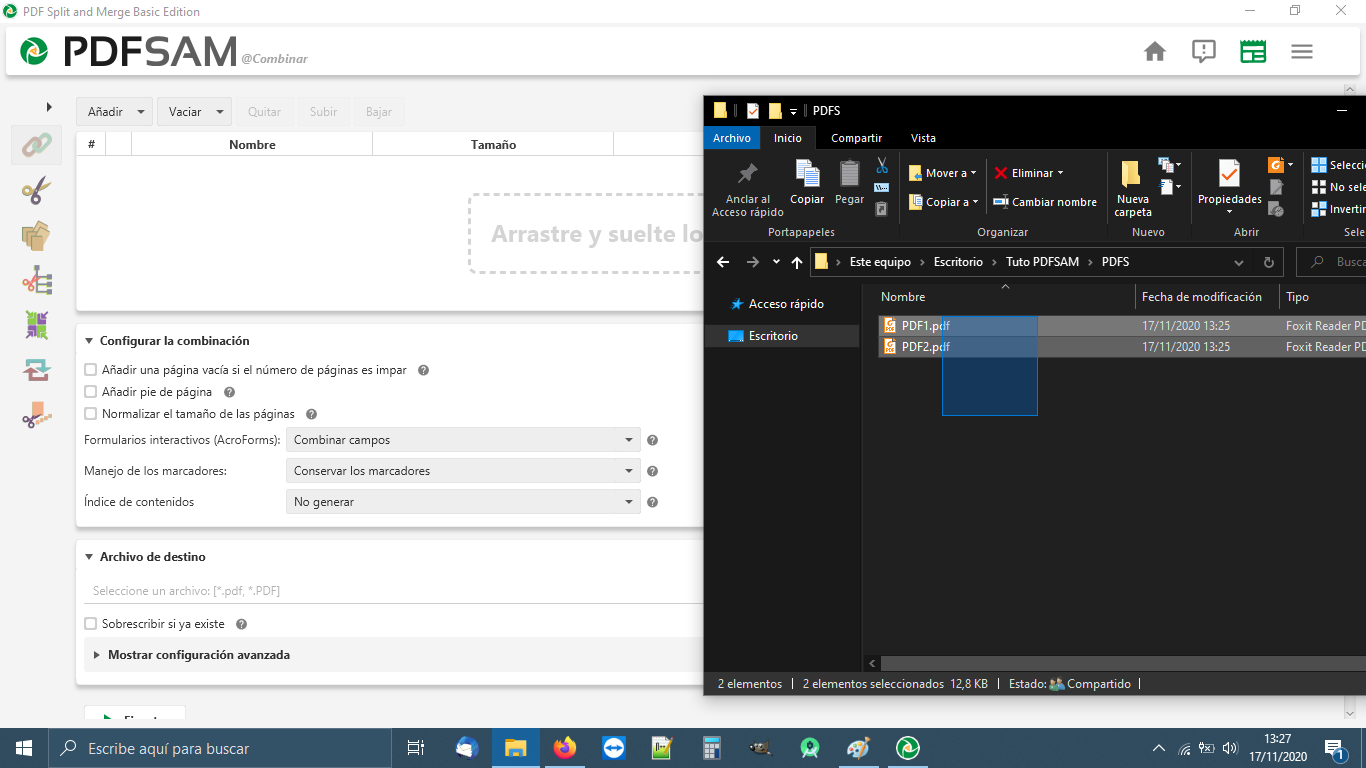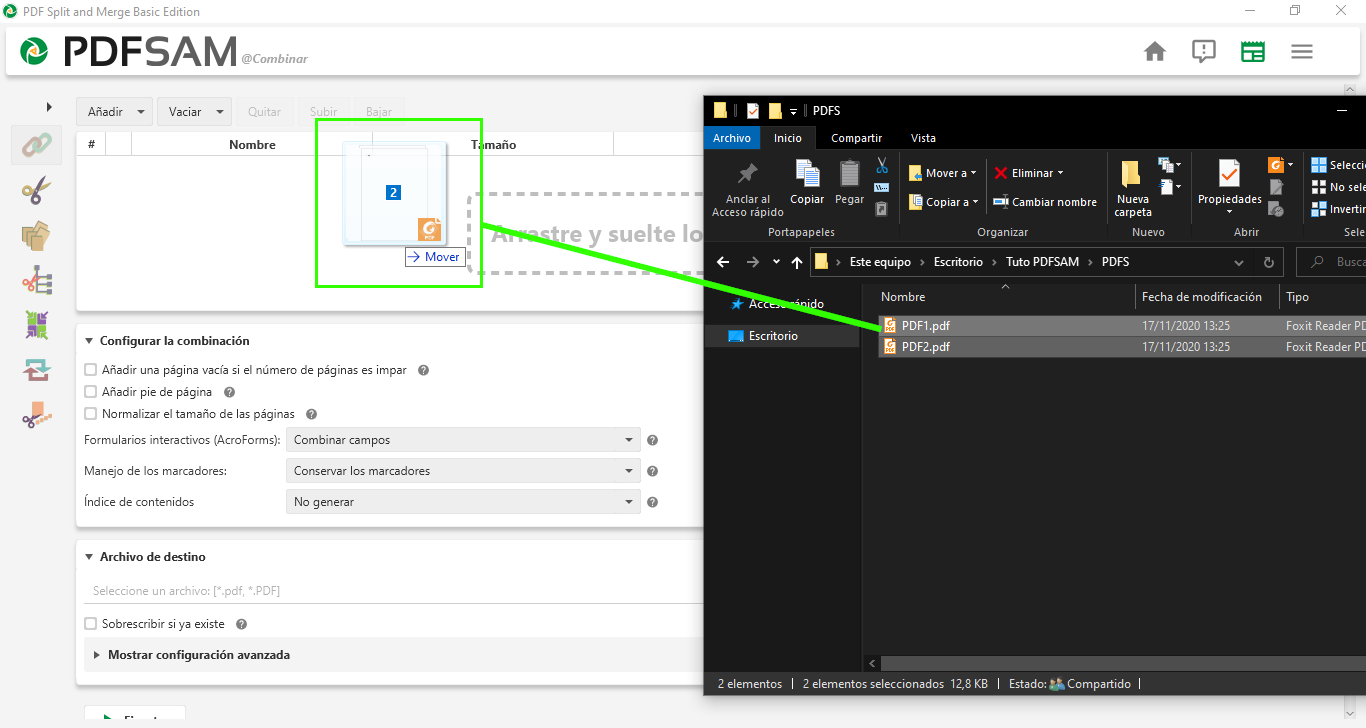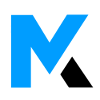A día de hoy, el formato PDF se ha convertido en un estándar a la hora de compartir archivos de texto digitales, ya que permite firmar digitalmente el archivo, haciéndolo válido para la entrega de documentación legal, y cuenta con protección de contraseña, de manera que solo la persona que la conozca puede acceder al contenido del documento. Una cuestión que seguro te ha pasado alguna vez por la cabeza es la opción de unir pdf en un solo documento o unir documentos escaneados. Y precisamente eso es lo que aprenderás hoy en este artículo.
A diferencia de esas páginas web que existen, que te permiten unir pdf online, hoy verás como conseguirlo con un programa instalable en Windows. Ya que dependiendo de la sensibilidad del contenido de tus archivos, preferirás no regalárselos a esas páginas que al final nunca sabes del cierto qué es lo que hacen con tu información.
En esta ocasión, utilizarás el software PDFSam, un programa seguro y de código abierto reconocido para unificar pdf en sencillos pasos. Lo primero de todo será descargar e instalar el programa en tu equipo. Para ello accede a este enlace y sigue los pasos que te dejamos a continuación:
Descarga e instalación de PDFSam
- Al entrar al enlace anterior, pulsa sobre el texto de color verde «Windows downloader (.exe)«. Eso descargará un archivo a tu equipo, que una vez descargado deberás instalarlo en el equipo haciendo doble clic sobre él.

- Al iniciar el archivo descargado verás el asistente de instalación. Este te permitirá seleccionar tu idioma y posteriormente empezará a descargar el programa.


Unir pdf en un solo documento
- Una vez veas la interfaz principal del programa, en el segundo recuadro superior (empezando por la izquierda), verás la opción «Combinar«. Pulsa sobre el recuadro.

Añadir archivos pdf para combinarlos
- En la siguiente ventana, verás un recuadro vació en la parte superior. En este recuadro tienes que añadir todos los archivos pdf a unir. Puedes hacerlo de 2 maneras:
- Pulsando sobre el botón ‘Añadir’ situado en la parte superior izquierda del recuadro y seleccionado tus archivos pdf.
- O también puedes arrastrar y soltar los documentos pdf a unir directamente en el propio recuadro.

Ordenar los archivos añadidos
- Cuando tengas tus archivos pdf añadidos, verás que aparecen en modo de lista en el recuadro. Ahora, si lo necesitas, puedes ordenar las páginas de tu archivo pdf final. Selecciona el archivo pdf que quieres mover, y desplázalo con los botones «Subir» y «Bajar» en la parte superior del recuadro.

- Una vez tengas los archivos pdf ordenados, en el siguiente recuadro «Configurar la combinación» encontrarás varias opciones para tu nuevo archivo pdf. Te permitirá generar un índice, añadir un pie de página y añadir páginas en blanco, entre otras cosas.
Guardar el archivo pdf combinado
- El siguiente recuadro «Archivo de destino«, tienes que seleccionar la ruta donde quieres que se genere el nuevo archivo pdf combinado. Pulsa sobre examinar, y ubica y dale nombre a tu pdf.


- Ahora solo queda pulsar sobre el botón «Ejecutar» para unir tus archivos pdf. El proceso puede tardar más o menos en función de la cantidad de pdf a unir, pero generalmente el proceso solo tarda algunos segundos. El proceso de combinación de pdf se marca como completado una vez la barra verde ha llegado al final.
Ahora comprueba la ruta que has elegido al generar el archivo. Deberías encontrarlo allí.